Запись в окне MultiTrack
Управление процессом записи в SAWStudio организовано просто и логично. Щелчок по любой кнопке МТ Record вызывает окно Record Meter и окно Record Remote Transport Window (рис. 1.109), которое мы будем в дальнейшем для краткости называть декой.
Оба окна можно закрыть повторным щелчком на кнопке МТ Record или кнопкой Close (отмечена стрелкой на рис. 1.109).
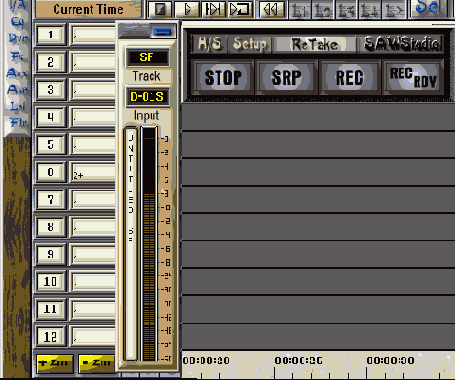
Рис. 1.109. Вызов окон Record Remote Transport Window и Record Meter
Окно Record Meter
Окно Record Meter содержит индикатор уровня записи такой же конструкции, как и канальный индикатор уровня. Слева от индикатора располагается информационное поле с названием трека. Поле Track (Track Zone) несет двойную нагрузку:
Поле Input (Input Zone) служит для выбора источника записываемого сигнала на данный трек (рис. 1.110).
Щелчок по полю Input вызывает контекстное меню, состоящее из трех субменю:
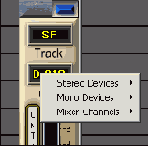
Рис. 1.110. Выбор устройства для записи
Таким образом, надписи на рис. 1.109 в поле Track — Т-01 и в поле Input — D-01S означают, что на первый трек будет записываться сигнал со стереовхода устройства № 1
Предупреждение
Назначенные входы и каналы становятся недоступными в списках.
Пример конфигурации для параллельной двухканальной записи изображен на рис. 1.111.
Такое распределение входов обычной мультимедийной двухканальной звуковой карты обеспечивает одновременную "живую" запись двух исполнителей на разные треки.
Для параллельной многоканальной записи нужно нажать одновременно несколько кнопок МТ Record и назначить входы в соответствии с задачей и возможностями оборудования.
Совет
Из конфигурации соответствия назначенных входов и треков можно создать пользовательский шаблон записи. Для этого нужно щелкнуть по кнопке Close с нажатой клавишей <Ctrl>. Тогда комбинация <С1г1>+щелчок на любой кнопке МТ Record восстановит эту конфигурацию из шаблона. Шаблон может быть сохранен для использования в других проектах — в файл шаблона записи Record Template File (см. разд. "Форматы файлов SAWStudio" выше в этой главе).
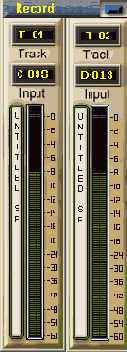
Рис. 1.111. Конфигурация для параллельной двухканальной записи
Окно Record Remote Transport Window
Окно Record Remote Transport Window или дека служит для управления процессом записи. Перед тем, как перейти к самой записи, нажмем кнопку Setup. При этом появится окно МТ Record Setup (рис. 1.112).
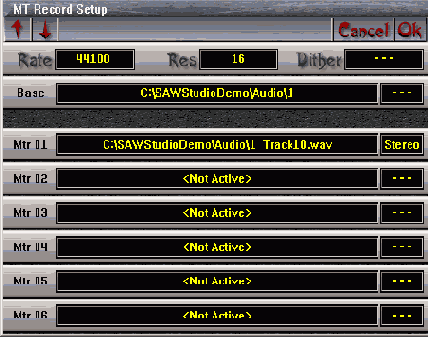
Рис. 1.112. Окно МТ Record Setup
Окно МТ Record Setup содержит следующие элементы управления:
Теперь рассмотрим функциональное назначение кнопок деки:




Предупреждение
Процесс записи начнется сразу после нажатия кнопки REC. Поэтому режим одновременной записи и воспроизведения записи нужно включать последовательным нажатием кнопок SRP и REC. Кнопку SRP можно использовать отдельно от кнопки REC — например, когда нужно установить уровень записи при прослушивании остальных треков.
Установка уровня записи
Уровень записи необходимо регулировать либо собственным микшером звуковой карты, либо внешним микшером.
Подбирая уровень, следует помнить, что его понижение на 6 дБ — всегда потеря одного разряда. Если же уровень записи превышает -6 дБ, то сигнал оцифровывается с максимальным разрешением.
Кроме этого, следует учитывать, что не должно быть превышения порога в 0 дБ. Индикатор уровня записи содержит еще и пиковый "светодиодный" индикатор, поэтому кратковременное превышение порога в 0 дБ легко обнаружить и провести необходимую корректировку уровня.
Запись дублей
Создание дублей — неотъемлемая часть творческого процесса. Для работы с ними на деке расположена специальная отдельная кнопка — Re Take. Нажатие этой кнопки вызывает контекстное меню, содержащее три команды.
и позиционирует курсор мультитрека в точку последнего старта.
Примечание
Напомним, что SAWStudio автоматически помечает регионы, записанные на мультитреке, символом @. Такие регионы легко восстанавливаются на "горячем" треке в оригинальной стартовой позиции нажатием комбинации клавиш <Shift>+<Insert>. Поэтому новые дубли можно смело перезаписывать поверх предыдущих.
Режим записи Punch
Режим вставки (Punch) часто используется при записи.
В SAWStudio (как и в SAWPro) он тоже "зашифрован": не имеет кнопки или
опознавательных знаков вроде маркеров Punch In и Punch Out.
Режим Punch имеет несколько вариантов.
Совет
Если щелкнуть по кнопке SRP с нажатой клавишей <Shift>, то произойдет одновременная активизация режима записи и режима SRP (<Shift>+<Пробел>).

Рис. 1.113. Режим Auto Punch
На дорожке мультитрека предварительно выделяется область и нажимается кнопка МТ Record, а затем с некоторым отступом начинается воспроизведение в режиме SRP (о выделении области см. в разд. "Манипуляции с дорожками мультитрека" ранее в этой главе). При пересечении курсором левой границы выделенной области запись автоматически включится и также автоматически выключится при пересечении правой границы.
Режим Auto Punch незаменим в ситуациях, когда нужно "вмонтировать" в удачный дубль лишь небольшой фрагмент.
Для этого нужно сначала выделить область, равную длительности того фрагмента, который требуется заменить. Затем в режиме Auto Punch произвести запись. (Для того чтобы исполнитель успел подстроиться к партии, воспроизведение начинается несколько раньше записи.) Запись автоматически точно включается при пересечении курсором выделенного фрагмента и выключается на его второй границе. В результате выделенный фрагмент заменяется новым вариантом с предельной точностью.
Рассмотрим этот метод записи на примере.


Примечание
Привязка к нулевым отсчетам с помощью этих комбинаций клавиш происходит только в том случае, если предварительно отмечена опция Auto Zero Cross в меню Options. Если она не отмечена, то перед клавишами <В> и <Е> следует нажимать <Z>.
Результат изображен на рис. 1.114.
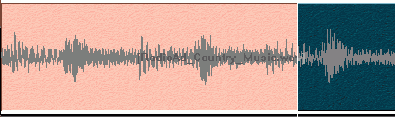
Рис. 1.114. Пример записи в режиме Auto Punch
